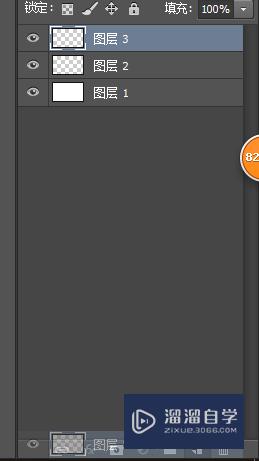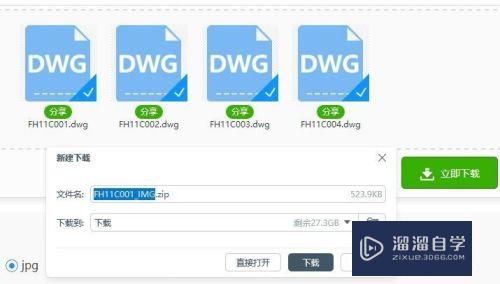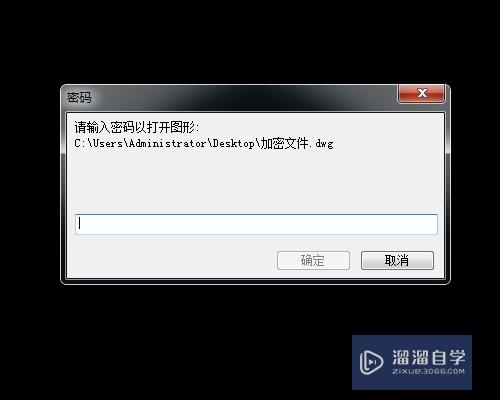在Excel中如何拆分单元格(在excel中如何拆分单元格变成想要几格就几格)优质
Excel是我们常用的办公软件。合并单元格我们经常用到。但是有是反悔了。返回已经失效了。我们如何取消合并单元格呢?下面小渲就给大家介绍一下拆分单元格的方法。
云渲染农场还为大家准备了“Excel”相关视频教程。快点击查看>>
工具/软件
硬件型号:华硕(ASUS)S500
系统版本:Windows7
所需软件:Excel2010
方法一
第1步
首先。在Excel中选择需要拆分的单元格。在工具栏中。点击“开始”

第2步
找到合并单元格。点击右侧的三角形

第3步
在所示的四项可合并的单元格选项中。点击“取消单元格合并”
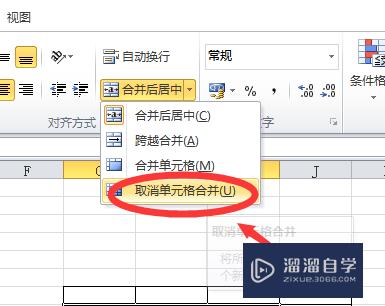
方法二
第1步
在Excel中选择需要拆分的单元格。鼠标点击右键。点击设置单元格格式
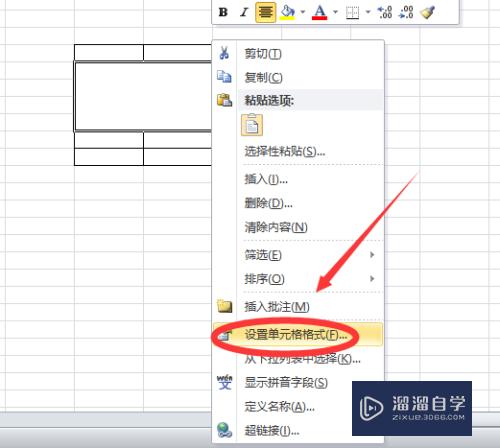
第2步
设置单元格格式页面中。选择“对齐”
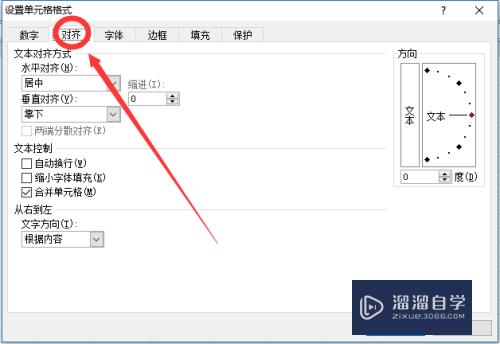
第3步
文本控制中。去掉勾选合并单元格
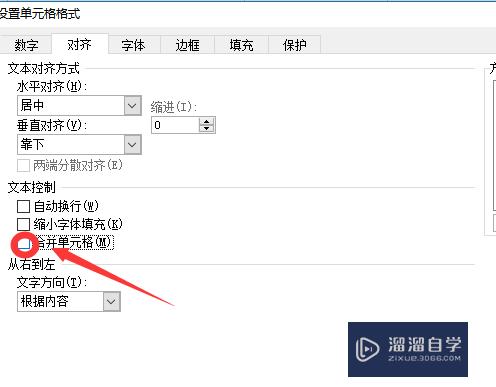
第4步
最后点击确认
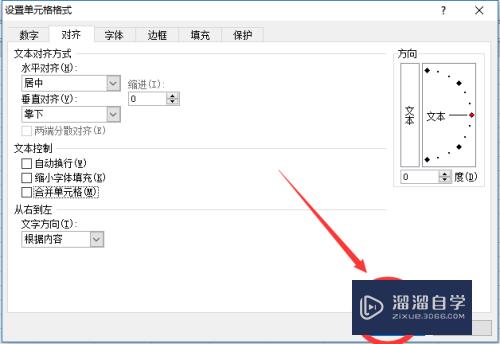
第5步
可以看到的选择的单元格被还原了

以上关于“在Excel中如何拆分单元格(在excel中如何拆分单元格变成想要几格就几格)”的内容小渲今天就介绍到这里。希望这篇文章能够帮助到小伙伴们解决问题。如果觉得教程不详细的话。可以在本站搜索相关的教程学习哦!
更多精选教程文章推荐
以上是由资深渲染大师 小渲 整理编辑的,如果觉得对你有帮助,可以收藏或分享给身边的人
本文标题:在Excel中如何拆分单元格(在excel中如何拆分单元格变成想要几格就几格)
本文地址:http://www.hszkedu.com/71425.html ,转载请注明来源:云渲染教程网
友情提示:本站内容均为网友发布,并不代表本站立场,如果本站的信息无意侵犯了您的版权,请联系我们及时处理,分享目的仅供大家学习与参考,不代表云渲染农场的立场!
本文地址:http://www.hszkedu.com/71425.html ,转载请注明来源:云渲染教程网
友情提示:本站内容均为网友发布,并不代表本站立场,如果本站的信息无意侵犯了您的版权,请联系我们及时处理,分享目的仅供大家学习与参考,不代表云渲染农场的立场!